
Use as informações encontradas no Mail em outros apps do Mac
Quando você recebe mensagens de e‑mail que incluem convites, datas, horários, endereços, números de telefone e outros tipos de informações, pode usar facilmente as informações nos apps Calendário e Contatos.
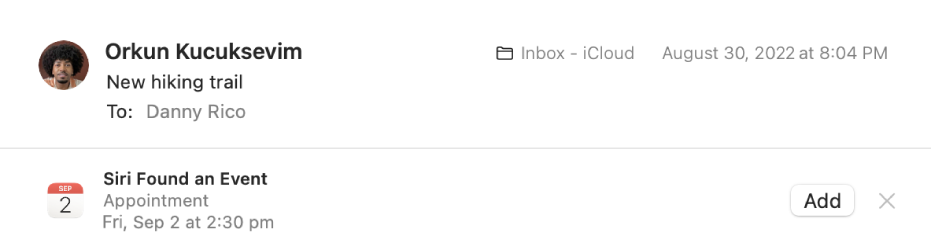
Adicionar eventos ao Calendário
Abra o app Mail
 no Mac.
no Mac.Selecione a mensagem que contém a Sugestão da Siri.
Clique em “adicionar” para revisar o evento sugerido (você pode personalizar o evento clicando em Detalhes).
Realize uma das seguintes ações:
Aceite a sugestão: clique em Adicionar ao Calendário.
Recusar a sugestão: clique em
 ou clique em Ignorar.
ou clique em Ignorar.
Para uma conta do Exchange, adicione eventos usando botões no banner localizado no topo do e‑mail. Clique em Aceitar, Recusar, Talvez ou OK (para eventos cancelados). Sua resposta é enviada ao organizador do evento e o calendário no servidor Exchange e no app Calendário é atualizado quando ele sincroniza com o servidor.
Adicione pessoas aos Contatos
Abra o app Mail
 no Mac.
no Mac.Selecione a mensagem que contém a Sugestão da Siri.
Realize uma das seguintes ações:
Aceite a sugestão: clique em Adicionar (você pode revisar as informações antes de adicioná-las aos Contatos).
Recusar a sugestão: clique em
 .
.
Existem outras maneiras rápidas de adicionar alguém aos Contatos:
Em um e‑mail que você receber, mova o ponteiro sobre um Endereço Inteligente, clique na seta exibida e escolha Adicionar aos Contatos.
Na lista de mensagens, selecione uma mensagem e escolha Mensagem > Adicionar Remetente aos Contatos.
Pare de mostrar Sugestões da Siri no Mail
No Mac, escolha o menu Apple

 na barra lateral (talvez seja necessário rolar para baixo).
na barra lateral (talvez seja necessário rolar para baixo).Clique em Sugestões da Siri e Privacidade, e clique em Mail na lista à esquerda.
Ative ou desative “Mostrar Sugestões da Siri no aplicativo”.
Clique em OK.
Outra maneira de adicionar eventos e informações ao Calendário e Contatos é mover o cursor sobre uma data, uma hora, um número de telefone, um endereço de e-mail ou um endereço físico até que um contorno apareça e clicar na seta para realizar uma ação.